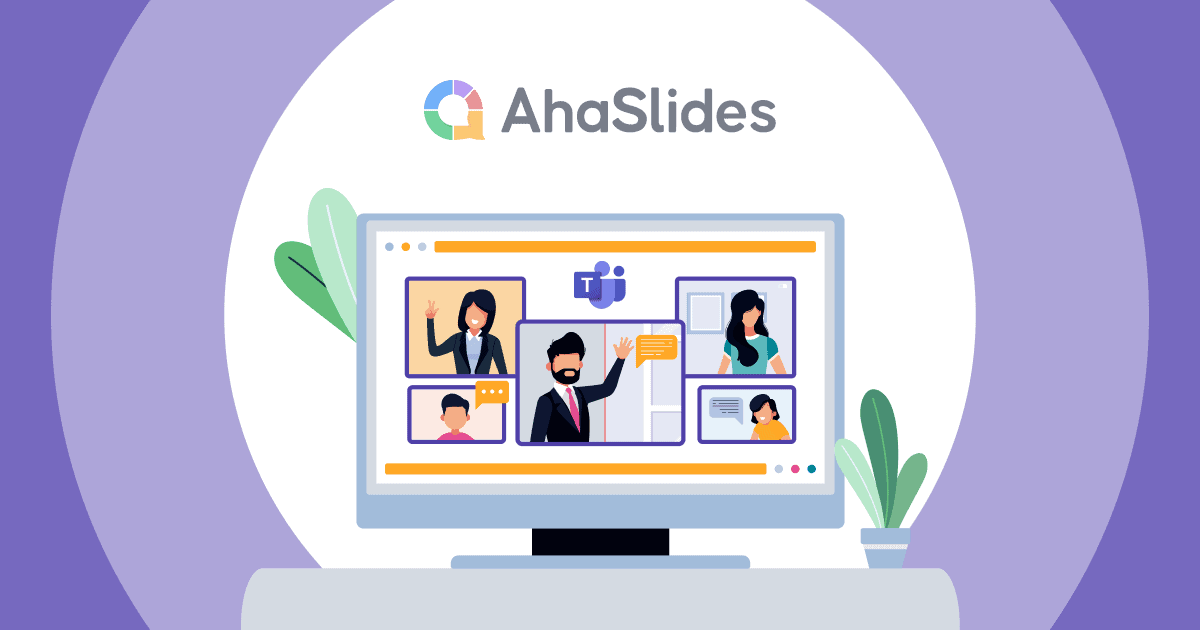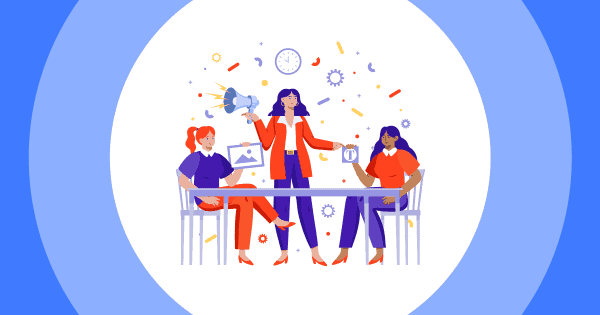AhaSlides ၏ အစိတ်အပိုင်းတစ်ခု ဖြစ်လာကြောင်း ကြေညာရန် ကျွန်ုပ်တို့ အလွန်စိတ်လှုပ်ရှားပါသည်။ Microsoft Teams ပေါင်းစည်းခြင်း။. ယခုမှစ၍၊ အဖွဲ့၀င်များအကြား ပိုမိုထိတွေ့ဆက်ဆံမှုနှင့် ပူးပေါင်းဆောင်ရွက်မှုများဖြင့် ပိုမိုကောင်းမွန်သောအဖွဲ့တင်ပြချက်များကို ပေးပို့နိုင်ရန် သင်၏ Microsoft Teams လုပ်ငန်းအသွားအလာတွင် AhaSlides ကို တိုက်ရိုက်မျှဝေနိုင်ပါသည်။
AhaSlides Microsoft Teams ပေါင်းစည်းမှုများ Microsoft Teams ကဲ့သို့သော ပလပ်ဖောင်းများကို အသုံးပြုနေစဉ် တင်ဆက်သူအားလုံးနှင့် ပရိသတ်အားလုံးအတွက် အမှန်တကယ် ချောမွေ့မှုမရှိသော အတွေ့အကြုံကို ဖန်တီးပေးနိုင်သည့် အလားအလာရှိသော ကိရိယာတစ်ခုဖြစ်သည်။ တင်ဆက်မှုစခရင်ကို မှားယွင်းစွာမျှဝေခြင်းဆိုင်ရာ ပြဿနာများ၊ မျှဝေနေစဉ်အတွင်း ဖန်သားပြင်များကြားတွင် သွားလာရန် အခက်အခဲများ၊ မျှဝေနေစဉ် ချတ်ကို ကြည့်ရှုနိုင်ခြင်း မရှိခြင်း သို့မဟုတ် ပါဝင်သူများအကြား အပြန်အလှန်တုံ့ပြန်မှု နည်းပါးခြင်း နှင့် အခြားအရာများကို သင်ယခုကြုံတွေ့နေရခြင်းအတွက် သင်ယခု စိတ်မပူပါနှင့်။
ထို့ကြောင့် အသုံးပြုခြင်းအကြောင်း ပိုမိုလေ့လာရန် အချိန်တန်ပြီဖြစ်သည်။ AhaSlides အဖြစ် Microsoft Teams ပေါင်းစည်းမှုများ။

မာတိကာ
- AhaSlides Microsoft Teams Integrations ဆိုတာ ဘာလဲ။
- Microsoft Teams တွင် တိုက်ရိုက်တင်ဆက်မှုကို AhaSlides ပိုမိုကောင်းမွန်အောင် ပြုလုပ်နည်း
- ကျူတိုရီရယ်- AhaSlides ကို MS Teams တွင် မည်သို့ပေါင်းစည်းမည်နည်း။
- AhaSlides ဖြင့် ဆွဲဆောင်မှုရှိသော Microsoft Teams Presentations ဖန်တီးရန် အကြံပြုချက်များ 6
- ေမးေလ့ရွိသည့္ေမးခြန္းမ်ား
- အောက်ဆုံးလိုင်း
စက္ကန့်ပိုင်းအတွင်းစတင်ပါ။
သင်၏ တိုက်ရိုက်တင်ဆက်မှုဖြင့် အပြန်အလှန်အကျိုးသက်ရောက်မှုရှိပါစေ။ အခမဲ့ စာရင်းသွင်းပြီး သင်လိုချင်သည့်အရာကို နမူနာပုံစံ ဒစ်ဂျစ်တိုက်မှ ရယူပါ။
🚀 Grab အခမဲ့အကောင့်
AhaSlides Microsoft Teams Integrations ဆိုတာ ဘာလဲ။
AhaSlides Microsoft Teams Integrations သည် အသုံးပြုသူများ Microsoft virtual အစည်းအဝေးဆော့ဖ်ဝဲလ်တွင် အခမဲ့အသုံးပြုနိုင်ပြီး အသုံးပြုသူများအသုံးပြုနိုင်သည့် PowerPoint၊ Prezi နှင့် အခြားသော ပူးပေါင်းတင်ဆက်မှုအက်ပ်များအတွက် အကောင်းဆုံးရွေးချယ်စရာတစ်ခုဖြစ်နိုင်ပါသည်။ သင်၏တိုက်ရိုက်ဆလိုက်ရှိုးကို ပိုမိုဆန်းသစ်သောနည်းလမ်းဖြင့် တင်ပြနိုင်ပြီး ပါဝင်သူများအကြား အပြန်အလှန်ဆက်သွယ်မှုကို မြှင့်တင်နိုင်ပါသည်။
AhaSlides သည် MS Teams တွင် တိုက်ရိုက်တင်ဆက်မှုကို မြှင့်တင်နည်း
AhaSlides သည် မကြာသေးမီနှစ်များအတွင်း စျေးကွက်တွင် မိတ်ဆက်ခဲ့သည်၊ သို့သော် မကြာမီတွင် ၎င်းသည် PowerPoint သို့မဟုတ် Prezi ၏ အကောင်းဆုံးရွေးချယ်စရာများထဲမှတစ်ခုဖြစ်လာပြီး အထူးသဖြင့် ဆန်းသစ်သောနည်းလမ်းဖြင့် စိတ်ကူးများကိုပြသကာ တင်ပြလိုသူများအတွက် ဆန်းသစ်သောနည်းလမ်းဖြင့် အချိန်နှင့်တစ်ပြေးညီ အပြန်အလှန်တုံ့ပြန်မှုကို အာရုံစိုက်လိုသူများအတွက် ခိုင်မာသောဦးစားပေးမှုတစ်ခု ဖြစ်လာခဲ့သည်။ ပရိသတ်များအကြား။ AhaSlides သည် တင်ဆက်သူများနှင့် ၎င်းတို့၏ အားသာချက်များအတွက် အကောင်းဆုံးအက်ပ်ကို မည်သည့်အရာဖြစ်စေကြောင်း စစ်ဆေးကြည့်ပါ။
ပူးပေါင်းလုပ်ဆောင်မှုများ
AhaSlides ဖြင့်၊ သင်သည် သင်၏ Microsoft Teams တင်ပြမှုတွင် အပြန်အလှန်အကျိုးပြုသည့် လုပ်ဆောင်ချက်များကို ပေါင်းစည်းခြင်းဖြင့် ပူးပေါင်းဆောင်ရွက်မှုနှင့် အဖွဲ့လိုက်လုပ်ဆောင်မှုကို မြှင့်တင်နိုင်သည်။ AhaSlides သည် ပါဝင်သူများကို စိတ်ဝင်စားစရာကောင်းသည့် အသေးအဖွဲဉာဏ်စမ်းပဟေဠိများ၊ အမြန်ရေခဲခွဲခြင်းများ၊ အကျိုးရှိရှိ အုပ်စုလိုက် ဖောက်ထွက်ခြင်းနှင့် ဆွေးနွေးမှုများကဲ့သို့သော အချိန်နှင့်တပြေးညီ ပူးပေါင်းပါဝင်နိုင်စေပါသည်။
အပြန်အလှန်အကျိုးသက်ရောက်မှုများ
AhaSlides သည် Microsoft Teams တင်ဆက်မှုများအတွင်း သင့်ပရိသတ်ကို ထိတွေ့ဆက်ဆံရန် အမျိုးမျိုးသော အပြန်အလှန်အကျိုးပြုသော အင်္ဂါရပ်များကို ပေးဆောင်ပါသည်။ ပါဝင်မှုကိုအားပေးရန်နှင့် သင့်ပရိသတ်အား တက်ကြွစွာပါဝင်စေရန်အတွက် သင်၏ဆလိုက်အကွက်တွင် တိုက်ရိုက်စစ်တမ်းများ၊ ပဟေဠိများ၊ စကားလုံးတိမ်တိုက်များ သို့မဟုတ် အမေးအဖြေကဏ္ဍများကို ပေါင်းစည်းပါ။

အမြင်အာရုံခံစားမှုကို မြှင့်တင်ပါ။
တင်ဆက်သူများသည် AhaSlides ၏ အင်္ဂါရပ်အပြည့်အစုံကို အသုံးချနိုင်ပြီး အမြင်အားဖြင့် ဆွဲဆောင်မှုရှိသော နမူနာပုံစံများ၊ အပြင်အဆင်များနှင့် မာလ်တီမီဒီယာပေါင်းစည်းမှုရွေးချယ်စရာများကဲ့သို့သော သင်၏ MS Teams အစည်းအဝေးများတွင် ပရိသတ်အပေါ် ရေရှည်အကျိုးသက်ရောက်မှုကို ချန်ထားပေးသည့် အမြင်အာရုံဖြင့် ရင်သပ်ရှုမောဖွယ်ကောင်းသော တင်ဆက်မှုများကို ဖန်တီးနိုင်သည်။ ၎င်းတို့အားလုံးသည် စိတ်ကြိုက်ပြင်ဆင်နိုင်သော အင်္ဂါရပ်များဖြစ်သည်။
အချိန်နှင့်တပြေးညီ တုံ့ပြန်ချက်နှင့် ခွဲခြမ်းစိတ်ဖြာချက်
AhaSlides သည် သင်၏ Microsoft Teams တင်ဆက်မှုအတွင်း အချိန်နှင့်တပြေးညီ တုံ့ပြန်ချက်များနှင့် ခွဲခြမ်းစိတ်ဖြာမှုများကိုလည်း ပေးပါသည်။ ပရိသတ်တုံ့ပြန်မှုများကို စောင့်ကြည့်ပါ၊ ပါဝင်မှုအဆင့်များကို ခြေရာခံပြီး သင့်တင်ဆက်မှု၏ထိရောက်မှုကို အကဲဖြတ်ရန်နှင့် လိုအပ်ပါက ချိန်ညှိမှုများပြုလုပ်ရန် အဖိုးတန်သောထိုးထွင်းဉာဏ်များကို စုဆောင်းပါ။

ကျူတိုရီရယ်- AhaSlides ကို MS Teams တွင် မည်သို့ပေါင်းစည်းမည်နည်း။
MS အဖွဲ့များတွင် အက်ပ်အသစ်များ ထည့်သွင်းခြင်းနှင့်ပတ်သက်၍ သင် သိပ်မရင်းနှီးပါက၊ Microsoft Teams ဆော့ဖ်ဝဲလ်တွင် AhaSlides အက်ပ်ကို ရိုးရှင်းသော အဆင့်များဖြင့် ထည့်သွင်းရန် သင့်အား ကူညီရန် ဤနေရာတွင် ကျွန်ုပ်တို့၏ သင်ခန်းစာဖြစ်ပါသည်။ အောက်ဖော်ပြပါရှိ AhaSlides Microsoft Teams Integrations နှင့်ပတ်သက်သော အရေးကြီးအချက်အလက်များကို လျင်မြန်စွာ ရယူနိုင်ရန် ကူညီပေးမည့် ဗီဒီယိုတစ်ခုလည်း ရှိပါသည်။
- အဆင့် 1: သင့် desktop ပေါ်တွင် Microsoft Teams အက်ပ်ကိုဖွင့်ပါ၊ Microsoft Teams App Store သို့သွား၍ Search box တွင် AhaSlides အက်ပ်များကို ရှာပါ။
- အဆင့် 2: တပ်ဆင်ခြင်းလုပ်ငန်းစဉ်ကိုစတင်ရန် "ယခုရယူပါ" သို့မဟုတ် "အဖွဲ့များထည့်ရန်" ခလုတ်ကိုနှိပ်ပါ။ AhSlides အက်ပ်ကို ထည့်သွင်းပြီးနောက် လိုအပ်သလို သင့် AhaSlides အကောင့်များဖြင့် ဝင်ရောက်ပါ။
- အဆင့် 3: သင်၏ Presentation ဖိုင်ကို ရွေးပြီး "Share" option ကို ရွေးချယ်ပါ။
- အဆင့် 4: သင်၏ MS Teams အစည်းအဝေးကို စတင်ပါ။ AhaSlides MS Teams Integrations တွင်၊ "မျက်နှာပြင်အပြည့်သို့ ပြောင်းရန်" ရွေးချယ်မှုကို ရွေးပါ။
AhaSlides ဖြင့် ဆွဲဆောင်မှုရှိသော Microsoft အဖွဲ့များ တင်ဆက်မှုများကို ဖန်တီးရန် အကြံပြုချက်များ 6
တင်ဆက်မှုတစ်ခုပြုလုပ်ခြင်းသည် တုန်လှုပ်ချောက်ချားဖွယ်ရာအလုပ်တစ်ခုဖြစ်နိုင်သော်လည်း သင်၏တင်ဆက်မှုကိုပိုမိုစွဲဆောင်လာပြီး လူတိုင်း၏အာရုံစိုက်မှုကိုရရှိစေရန်အတွက် လှည့်ကွက်အချို့ကို သင်လုံးဝအသုံးပြုနိုင်ပါသည်။ ဤသည်မှာ သင်၏နည်းပညာနှင့် တင်ဆက်မှုစွမ်းရည်ကို ကျွမ်းကျင်ရန် သင်လက်လွတ်မခံနိုင်သည့် ထိပ်တန်းအကြံပြုချက်ငါးချက်ဖြစ်သည်။
#၁။ ခိုင်ခံ့သောချိတ်ဖြင့် စတင်ပါ။
သင့်တင်ဆက်မှုကို စတင်ရန်အတွက် အချိတ်အဆက်ဖြင့် ပရိသတ်၏အာရုံစိုက်မှုကို ဖမ်းစားရန် အရေးကြီးပါသည်။ အောက်ပါအတိုင်း သင်ကြိုးစားနိုင်သော အံ့ဖွယ်နည်းလမ်းအချို့။
- ဇာတ်လမ်းတွေကို: ၎င်းသည် ကိုယ်ရေးကိုယ်တာ ပုံတိုပတ်စ၊ သက်ဆိုင်ရာ ဖြစ်ရပ်မှန် လေ့လာချက် သို့မဟုတ် ပရိသတ်၏ စိတ်ဝင်စားမှုကို ချက်ချင်းရယူပြီး စိတ်ပိုင်းဆိုင်ရာ ချိတ်ဆက်မှုကို ဖန်တီးပေးသည့် ဆွဲဆောင်မှုရှိသော ဇာတ်ကြောင်းတစ်ခု ဖြစ်နိုင်သည်။
- ထိတ်လန့်စရာ စာရင်းအင်း: သင့်တင်ပြချက်၏ အကြောင်းအရာကိစ္စ၏ အရေးကြီးမှု သို့မဟုတ် အရေးတကြီးအချက်ကို မီးမောင်းထိုးပြသည့် အံ့အားသင့်ဖွယ် သို့မဟုတ် ထိတ်လန့်ဖွယ်ရာ ကိန်းဂဏန်းတစ်ခုဖြင့် စတင်ပါ။
- စိတ်လှုပ်ရှားစရာမေးခွန်းဆွဲဆောင်မှုရှိသော နိဒါန်းတစ်ခု သို့မဟုတ် တွေးခေါ်နိုင်သော မေးခွန်းတစ်ခု။ စူးစမ်းချင်စိတ်ကို ဖြစ်စေပြီး သင့်ပရိသတ်ကို တွေးတောရန် အားပေးသည့် ဆွဲဆောင်မှုရှိသော မေးခွန်းတစ်ခုဖြင့် သင်၏တင်ဆက်မှုကို စတင်ပါ။
- ရဲရင့်သောထုတ်ပြန်ချက်ဖြင့် စတင်ပါ။− ဤသည်မှာ အငြင်းပွားဖွယ်ထုတ်ပြန်ချက်၊ အံ့သြဖွယ်အချက်တစ်ခု သို့မဟုတ် ချက်ချင်းစိတ်ဝင်စားမှုကိုရရှိစေမည့် ခိုင်မာသောအခိုင်အမာပြောဆိုချက်တစ်ခု ဖြစ်နိုင်သည်။
အရိပ်အမြွက်များ- AhaSlides ၏ textAhaSlides ကို အသုံးပြု၍ အာရုံစူးစိုက်မှုကို ဖမ်းစားနိုင်သော ဆလိုက်တစ်ခုတွင် မေးခွန်းကို ပြသရန် သင့်တင်ပြချက်အတွက် အသံချိန်ညှိရန်အတွက် အမြင်အာရုံဆွဲဆောင်မှုရှိသော အဖွင့်ဆလိုက်များကို ဖန်တီးနိုင်စေပါသည်။
#၂။ ဖမ်းစားနိုင်သော အသံသက်ရောက်မှု
အသံအကျိုးသက်ရောက်မှုသည် ထိတွေ့ဆက်ဆံမှုအဆင့်ကို မြှင့်တင်ပေးနိုင်သည်ကို သင်သိပါက ၎င်းတို့ကို သင်လက်လွတ်မခံချင်တော့ပါ။ အကြံပြုချက်မှာ သင့်တင်ပြချက်၏ အပြင်အဆင်၊ ခေါင်းစဉ် သို့မဟုတ် သီးခြားအကြောင်းအရာနှင့် လိုက်လျောညီထွေဖြစ်စေမည့် အသံအကျိုးသက်ရောက်မှုများကို ရွေးချယ်ပြီး ၎င်းတို့ကို အလွန်အကျွံမသုံးပါနှင့်။
အရေးကြီးသောအခိုက်အတန့်များ သို့မဟုတ် အပြန်အလှန်တုံ့ပြန်မှုများကို မီးမောင်းထိုးပြရန်၊ စိတ်ခံစားမှုများကို ဖြစ်ပေါ်စေပြီး သင့်ပရိသတ်များအတွက် အမှတ်တရဖြစ်စေမည့် အတွေ့အကြုံကို ဖန်တီးရန် အသံအကျိုးသက်ရောက်မှုများကို အသုံးပြုနိုင်သည်။
ဥပမာအားဖြင့်၊ သင်သည် သဘာဝ သို့မဟုတ် ပတ်ဝန်းကျင်ကို ဆွေးနွေးနေပါက၊ သင်သည် စိတ်သက်သာရာရစေသော သဘာဝအသံများကို ပေါင်းစပ်နိုင်သည်။ သို့မဟုတ် သင်၏တင်ဆက်မှုတွင် နည်းပညာ သို့မဟုတ် ဆန်းသစ်တီထွင်မှုပါ၀င်ပါက၊ အနာဂတ်၏အသံအကျိုးသက်ရောက်မှုများကို အသုံးပြုရန် စဉ်းစားပါ။
#3 ။ မာလ်တီမီဒီယာဒြပ်စင်များကိုသုံးပါ။
သင်၏တင်ဆက်မှုကို ပိုမိုဆွဲဆောင်မှုရှိပြီး အပြန်အလှန်အကျိုးသက်ရောက်မှုရှိစေရန် ရုပ်ပုံများ၊ ဗီဒီယိုများနှင့် အသံအပိုင်းများကဲ့သို့သော မာလ်တီမီဒီယာဒြပ်စင်များကို သင်၏ဆလိုက်များတွင် ထည့်သွင်းရန် မမေ့ပါနှင့်။ သတင်းကောင်းမှာ AhaSlides သည် မာလ်တီမီဒီယာအကြောင်းအရာများ၏ ချောမွေ့စွာပေါင်းစပ်မှုကို ပံ့ပိုးပေးသည်။

#၄။ တိုတိုတုတ်တုတ်ထားပါ။
သင်၏ဆလိုက်များကို ကျစ်ကျစ်လျစ်လျစ်နှင့် အာရုံစိုက်ထားခြင်းဖြင့် အချက်အလက်ပိုလျှံခြင်းကို ရှောင်ရှားသင့်သည်။ သင့်မက်ဆေ့ဂျ်ကို ထိထိရောက်ရောက်ဖော်ပြရန် ကျည်ဆန်အမှတ်များ၊ ရုပ်ပုံများနှင့် အတိုချုံးရှင်းပြချက်များကို အသုံးပြုပါ။ AhaSlides ၏ ဆလိုက် စိတ်ကြိုက်ပြင်ဆင်မှု ရွေးချယ်စရာများက သင့်အား အမြင်အာရုံ ဆွဲဆောင်မှုရှိပြီး ဖတ်ရလွယ်ကူသော ဆလိုက်များကို ဖန်တီးနိုင်စေပါသည်။
#၅။ အမည်မသိပါဝင်မှုကို ဖွင့်ပါ။
MS Teams အစည်းအဝေးတစ်ခုတွင် စစ်တမ်းတစ်ခု သို့မဟုတ် စစ်တမ်းတစ်ခုပြုလုပ်သည့်အခါ၊ သင့်ပရိသတ်အတွက် အဖြေထွက်ရန် သက်တောင့်သက်သာရှိပြီး ကိုယ်ရေးကိုယ်တာပတ်ဝန်းကျင်ကို မွေးမြူခြင်းသည် သိသိသာသာအရေးကြီးပါသည်။ ကိစ္စအများစုတွင်၊ အမည်ဝှက်ခြင်းသည် အတားအဆီးများနှင့် ပါဝင်လိုစိတ်တို့ကို လျှော့ချနိုင်သည်။ AhaSlides ဖြင့် သင်သည် ၎င်းတို့၏ အထောက်အထားများကို မဖော်ပြဘဲ ပါဝင်သူများသည် ၎င်းတို့၏ တုံ့ပြန်မှုများကို ပေးစွမ်းနိုင်သည့် အမည်မသိ စစ်တမ်းများနှင့် စစ်တမ်းများကို ဖန်တီးနိုင်သည်။
#၆။ အဓိကအချက်များကို အလေးထားပါ။
နောက်ဆုံးအချက်အနေဖြင့်၊ ရဲရင့်သောစာသား၊ အရောင်ကွဲပြားမှုများ သို့မဟုတ် အိုင်ကွန်များကဲ့သို့သော အမြင်အာရုံဆိုင်ရာ လမ်းညွှန်ချက်များကို အသုံးပြုခြင်းဖြင့် အဓိကအချက်များ သို့မဟုတ် အရေးကြီးအချက်အလက်များကို မီးမောင်းထိုးပြရန် လိုအပ်ပါသည်။ ယင်းက တင်ပြထားသော အချက်အလက်များကို ပိုမိုကောင်းမွန်စွာ ထိန်းသိမ်းနိုင်ရေးအတွက် မရှိမဖြစ်လိုအပ်သော အသေးစိတ်အချက်အလက်များနှင့် အထောက်အကူများအပေါ် သင့်ပရိသတ်အား အာရုံစိုက်စေပါသည်။
ဥပမာ
- “ကျွန်တော်တို့ရဲ့ မဟာဗျူဟာရဲ့ အခြေခံမဏ္ဍိုင်ကြီး (၃) ခုကပါ။ သစ်လွင်မှု, လုပ္ငန္းသဘာ၀တူညီသူမ်ား၏ နှင့် ဖောက်သည်ကျေနပ်မှု။ "
- ဆန်းသစ်သောစိတ်ကူးများ၊ ပြီးမြောက်သောလုပ်ဆောင်စရာများအတွက် အမှတ်အသားသင်္ကေတ သို့မဟုတ် ဖြစ်နိုင်ခြေအန္တရာယ်များအတွက် သတိပေးသင်္ကေတဘေးရှိ မီးသီးအိုင်ကွန်ကို အသုံးပြုပါ။
ေမးေလ့ရွိသည့္ေမးခြန္းမ်ား
မေးစရာရှိလား။ ငါတို့မှာ အဖြေတွေရှိတယ်။
အဘယ်ကြောင့် Microsoft Teams နှင့် ပေါင်းစည်းရသနည်း။
Microsoft Teams ပေါင်းစည်းခြင်းသည် အရာတစ်ခုလား။
Microsoft Teams တွင် ပေါင်းစည်းမှု မည်မျှရှိသနည်း။
Microsoft Teams ပေါင်းစည်းခြင်းလင့်ခ်က ဘယ်မှာလဲ။
Microsoft team integration ကို ဘယ်လိုဖွင့်ရမလဲ။
လင့်ခ်များဖြင့် Microsoft Teams ကို မည်သို့အသုံးပြုရမည်နည်း။
အောက်ဆုံးလိုင်း
AhaSlides x မှ မိုက်ကရိုဆော့ဖအသင်းများ ပေါင်းစည်းခြင်း၊ သင်သည် ပလပ်ဖောင်း၏ အလားအလာ အပြည့်အဝကို လော့ခ်ဖွင့်နိုင်ပြီး သင့်အဖွဲ့၏ ပူးပေါင်းဆောင်ရွက်မှုကို နောက်တစ်ဆင့်သို့ တက်လှမ်းနိုင်ပါသည်။
ထို့ကြောင့် စွဲမက်ဖွယ်ကောင်းသော၊ ပူးပေါင်းဆောင်ရွက်ခြင်း၊ ထိရောက်စွာပြောဆိုဆက်သွယ်ရန် အခွင့်အရေးကို လက်လွတ်မခံပါနှင့်။ ယနေ့ Microsoft Teams နှင့်ပေါင်းစပ်ထားသော AhaSlides ၏စွမ်းအားကို ခံစားလိုက်ပါ။